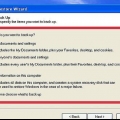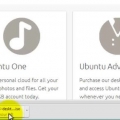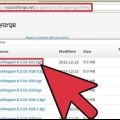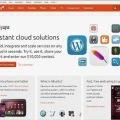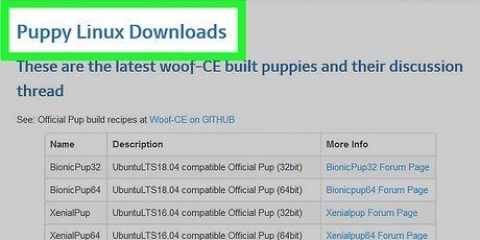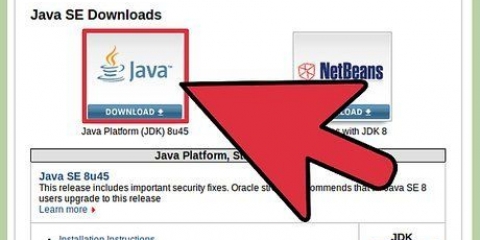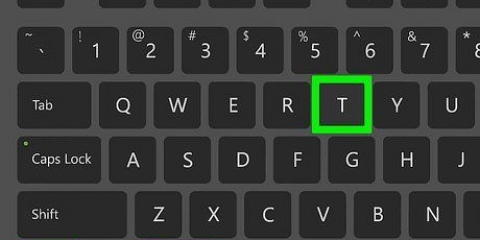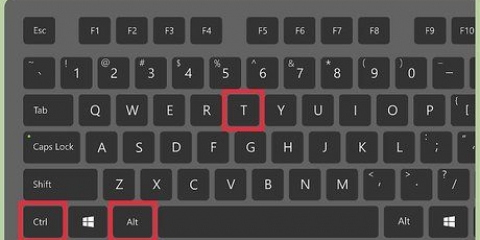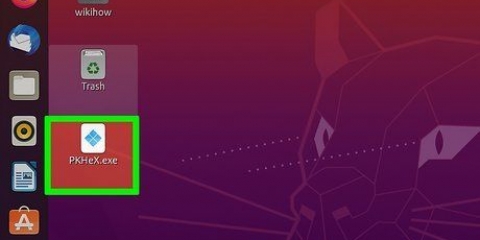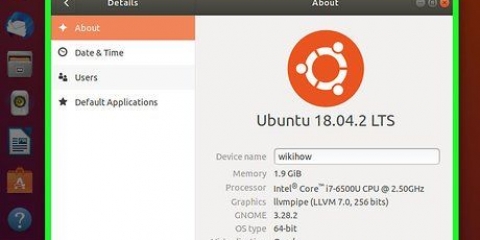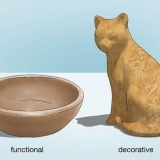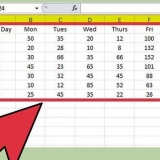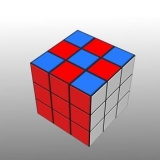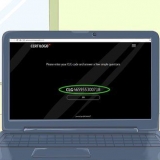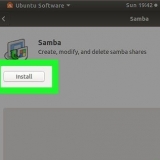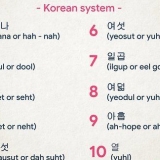Assurez-vous BitTorrent si vous avez installé uTorrent. Allez avec votre navigateur pour https://www.archlinux.org/télécharger/. Clique sur le Torrent-lien sous la rubrique `BitTorrent`. Ouvrez le torrent téléchargé dans BitTorrent ou uTorrent. Attendez que le téléchargement du fichier Arch Linux se termine.



Ignorer cette étape sur un Mac. Sur certains PC, vous devez d`abord ouvrir l`onglet `Avancé` ou sélectionner `Options de démarrage`.


taper fdisk -l et appuyez sur Entrez. Trouvez le nom du plus gros disque dur dans la fenêtre de résultat. Le nom est quelque chose comme `/dev/sda` et peut être trouvé à droite de l`en-tête `Disk`. 


Sélectionner Nouvelle et appuyez sur Entrez. Sélectionner Primaire et appuyez sur Entrez. Entrez un nombre pour le nombre de mégaoctets (par exemple,. 1024 pour un gigaoctet) et appuyez sur Entrez. En règle générale, la partition d`échange doit faire deux ou trois fois la taille de votre RAM (par exemple,. si vous avez 4 gigaoctets de RAM, la partition d`échange sera de 8192 pf 12288 mégaoctets). Sélectionner finir et appuyez sur Entrez.
Assurez-vous que la partition Espace libre Pri/Log est sélectionné. Sélectionner Nouvelle et appuyez sur Entrez. Sélectionner Primaire et appuyez sur Entrez. Assurez-vous que le nombre à côté de "Taille (en Mo)" est correct. presse Entrez. Sélectionnez à nouveau la partition principale. Sélectionner Amorçable et appuyez sur Entrez.
Sélectionnez la partition `swap`. Sélectionner Taper et appuyez sur Entrez. Tapez 82 et appuyez sur Entrez. Avec la partition `swap` sélectionnée, sélectionnez écrivez et appuyez sur Entrez. taper Oui et appuyez sur Entrez.








taper mot de passe et appuyez sur Entrez. Tapez un mot de passe et appuyez sur Entrez. Répétez votre mot de passe et appuyez sur Entrez.
taper nano /etc/locale.gène et appuyez sur Entrez. Faites défiler vers le bas pour choisir votre langue préférée. Sélectionnez la lettre immédiatement avant le symbole « # » après votre langue et appuyez sur del. Supprimez le symbole `#` pour toute autre version de votre langue (par ex. toutes les versions de `en_US`). presse Ctrl+ô (ou Commande+ô sur un Mac), puis appuyez sur Entrez. Terminez en appuyant sur Ctrl+X ou Commande+X pousser. taper locale-gen et appuyez sur Entrer pour terminer le réglage de la langue.
taper cd usr/share/zoneinfo et appuyez sur Entrez. taper ls et appuyez sur Entrez. Trouvez votre pays ou région et tapez cd usr/share/zoneinfo/pays (par exemple. Amérique) et appuyez sur Entrez. Tapez à nouveau ls et appuyez sur Entrez. Trouvez votre fuseau horaire préféré et tapez ln -s /usr/share/zoneinfo/pays/fuseau horaire /etc/heure locale et appuyez sur Entrez.

taper pacman -S grub-bios et appuyez sur Entrez. taper oui et appuyez sur Entrez. Attendez que GRUB termine le téléchargement.





Installer arch linux
Teneur
Ce tutoriel vous apprendra comment remplacer le système d`exploitation actuel de votre ordinateur par Arch Linux, une version avancée de Linux. Vous pouvez installer Arch Linux sur les ordinateurs Windows et Mac.
Pas
Partie 1 sur 3: Démarrage à partir du programme d`installation

1. Faites des sauvegardes de votre ordinateur sur un disque dur externe. Vous effacerez le système d`exploitation actuel, alors assurez-vous d`avoir une sauvegarde de tout ce que vous souhaitez conserver avant de continuer.

2. Télécharger le programme d`installation d`Arch Linux. Arch Linux peut être téléchargé au format ISO, puis vous pouvez le graver sur un DVD vierge pour installer l`image sur votre ordinateur. Vous téléchargez cette image comme suit :

3. Graver l`image sur un DVD vierge. Une fois le téléchargement du fichier ISO via votre client torrent, vous pouvez l`installer sur un DVD vierge à l`aide du lecteur DVD de votre ordinateur. Une fois le processus de gravure terminé, laissez le DVD dans votre ordinateur.
Si votre ordinateur n`a pas de lecteur DVD, vous devrez acheter un lecteur DVD externe et le connecter à votre ordinateur avec un câble USB.

4. Redémarrez votre ordinateur. cliquer sur Démarrer
, cliquer sur Puissance, et puis sur redémarrage dans le menu. Sur un Mac, cliquez dessus menu pomme
, puis sur Préférences de système > Commencez > Disque dur externe, après quoi vous redémarrez l`ordinateur en appuyant sur Redémarrage en cliquant dans le menu Apple et en confirmant lorsque vous y êtes invité.
5. Appuyez sur la touche pour changer l`ordre de démarrage. Sur la plupart des ordinateurs récents, c`est F12, bien que la clé exacte soit probablement indiquée au démarrage. S`il n`y a pas de touche pour modifier l`ordre de démarrage, appuyez sur la touche BIOS (généralement F1, F2, F10, ou del).
Ignorer cette étape sur un Mac.

6. Sélectionnez votre disque d`installation comme disque de démarrage. Configurez le lecteur contenant le DVD Arch Linux (par exemple,. « Lecteur de DVD » ou « Lecteur de disque ») comme lecteur de démarrage principal en le sélectionnant et en appuyant sur le bouton + jusqu`à ce que la station soit en haut du menu.

sept. Enregistrez les modifications et quittez l`écran « Options de démarrage ». Vous verrez un bouton dans le coin inférieur ou inférieur droit de l`écran, sur lequel vous pouvez appuyer pour enregistrer vos modifications et quitter. Après cela, votre ordinateur continuera à redémarrer.
Ignorer cette étape sur un Mac.

8. SélectionnerArch de démarrage Linux et appuyez sur Entrez. Cela lancera le programme d`installation d`Arch Linux, après quoi vous pourrez procéder au partitionnement du disque dur.
Partie 2 sur 3: Création de partitions

1. Vérifier les stations existantes. Il y a au moins deux disques disponibles : le disque dur de votre ordinateur et le disque d`installation d`Arch Linux. Pour vérifier les stations actuelles :

2. Ouvrir la page de partition. taper cfdisk [nom du lecteur], et remplacer [Nom de la station] par le nom de votre disque dur et appuyez sur Entrez, puis vous DOS sélectionnez et appuyez sur Entrer Appuyez sur.
Par exemple, si le lecteur s`appelle `/dev/sda`, tapez cfdisk /dev/sda dans la borne.

3. Supprimer le contenu du disque dur. Sélectionnez une partition au milieu de l`écran, cliquez sur effacer en bas de l`écran, appuyez sur Entrez et répétez pour les autres partitions au milieu de l`écran. Vous vous retrouvez avec une ligne appelée Espace libre Pri/Log.

4. Créer un `swap` ou une partition d`échange. Cette partition fonctionnera comme la RAM d`Arch Linux. Vous procédez comme suit :

5. Créer la partition principale. C`est la partition où vous allez stocker le système d`exploitation Arch Linux, les fichiers et autres données. Pour ce faire, procédez comme suit :

6. Nommez la partition « swap ». L`indique comme la RAM de votre système :

sept. Notez les noms de vos partitions. Dans la colonne "Nom" à l`extrême gauche de l`écran, vous devriez voir un nom (par ex. `sda1`) à côté de votre partition `swap`, et un nom similaire (par exemple. `sda2`) à côté de la partition principale. Vous avez besoin des deux noms pour formater les partitions.

8. Fermez l`utilitaire `cfdisk`. cliquer sur quitter et appuyez sur Entrez pour le faire.

9. Formatez votre partition principale. Cela rend la partition utilisable par le système d`exploitation. taper mkfs.ext4 /dev/[nom de la partition principale] et appuyez sur Entrez.
Pour une partition appelée `sda2` tapez ici mkfs.ext4 /dev/sda2.

dix. Monter la partition formatée. taper monter /dev/[nom de la partition] /mnt et appuyez sur Entrez. Rend la partition un lecteur utilisable.

11. Ajouter un fichier d`échange à la partition « swap » ou d`échange. taper mkswap /dev/[nom de la partition] et appuyez sur Entrez, puis tapez swapon /dev/sda1 et appuyez à nouveau Entrez. Après avoir terminé cette étape, vous pouvez procéder à l`installation d`Arch Linux.
Par exemple, pour une partition « swap » appelée « sda1 », tapez ici mkswap /dev/sda1 et après ça swapon /dev/sda1.
Partie 3 sur 3: Installer

1. Configurer une connexion Wi-Fi. Si votre ordinateur est connecté à un routeur via Ethernet, vous pouvez ignorer cette étape. Mieux vaut utiliser ethernet que wifi.
- taper lien IP et appuyez sur Entrez pour connaître le nom de l`interface de votre adaptateur réseau.
- taper pacman -S iw wpa_supplicant et appuyez sur Entrez pour installer le logiciel nécessaire.
- taper pacman -S dialogue et appuyez sur Entrez pour installer le menu Wi-Fi.
- taper pacman -S wpa_actiond et appuyez sur Entrez pour installer le logiciel qui vous connectera automatiquement aux réseaux connus.
- taper systemctl activer netctl-auto@nom de l`interface.un service pour activer le service qui se connecte automatiquement à l`adaptateur sans fil.
- Au prochain redémarrage, tapez menu wifi nom de l`interface pour entrer dans le menu de l`adaptateur sans fil. Après vous être connecté au réseau pour la première fois, vous serez automatiquement connecté puis redémarré successivement. N`entrez pas ceci maintenant, sinon vous perdrez la connexion à votre réseau.

2. Installer la base du système. taper pacstrap /mnt base base-devel et appuyez sur Entrez. Le système s`installera sur votre ordinateur.
Le processus prend généralement environ 15 à 30 minutes, selon la vitesse de votre connexion Internet.

3. Ouvrir l`accès `chroot`. taper arc chroot /mnt et appuyez sur Entrez. Vous permet de modifier les aspects du répertoire racine, y compris le mot de passe.

4. Définir un mot de passe. C`est le mot de passe que vous utiliserez pour vous connecter à votre compte root. Pour ce faire, procédez comme suit :

5. Définir une langue. Vous procédez comme suit :

6. Sélectionnez un fuseau horaire. Vous procédez comme suit :

sept. Définir un nom d`hôte pour votre ordinateur. Pour ce faire, procédez comme suit : tapez écho Nom > /etc/nom d`hôte et appuyez sur Entrez.
Par exemple, si vous souhaitez nommer votre ordinateur « Panda », tapez ici écho panda > /etc/nom d`hôte.

8. Téléchargez le chargeur de démarrage GRUB. C`est le programme qu`Arch Linux installera pour vous. Vous procédez comme suit :

9. Installer GRUB. Assurez-vous d`installer le programme sur votre disque dur (par ex. `sda`), et non la partition (par exemple. `sda1`). Pour installer GRUB :
taper grub installer /dev/nom du lecteur (par exemple. grub-install /dev/sda et appuyez sur Entrez.

dix. Créer un fichier `init`. Ce fichier stocke des informations sur le matériel de votre ordinateur afin qu`il puisse être utilisé par Linux. Pour ce faire, procédez comme suit : tapez mkinitcpio -p linux et appuyez sur Entrez.

11. Créer un fichier de configuration pour GRUB. Pour ce faire, procédez comme suit : tapez grub-mkconfig -o /boot/grub/grub.cfg et appuyez sur Entrez.

12. Créer un fichier `fstab`. taper genfstab /mnt >> /mnt/etc/fstab et appuyez sur Entrez. Permet à Arch Linux de reconnaître le système de fichiers de la partition.

13. Redémarrez votre ordinateur. Pour ce faire, procédez comme suit : tapez montant /mnt et appuyez sur Entrez, tapez redémarrer, presse Entrez, retirez votre support d`installation et attendez que le système ait fini de démarrer.

14. Connectez-vous à votre compte. taper racine dans le champ `login` et appuyez sur Entrez, puis tapez votre mot de passe et appuyez sur Entrez. Vous avez maintenant installé et démarré avec succès Arch Linux sur votre ordinateur.
Si vous souhaitez installer une interface graphique (GUI) pour pouvoir travailler avec votre souris, vous devez installer GNOME.
Des astuces
- Lorsque l`installation est terminée, vous disposez d`un système minimal qui utilise uniquement l`invite de commande. Il existe de nombreux gestionnaires de bureau ou autres programmes de « gestion de fenêtres » qui peuvent être installés sur votre système.
Mises en garde
- Assurez-vous de choisir un mot de passe root facile à mémoriser, mais sécurisé. Si vous oubliez, vous ne pourrez pas gérer correctement le système.
Articles sur le sujet "Installer arch linux"
Оцените, пожалуйста статью
Similaire
Populaire